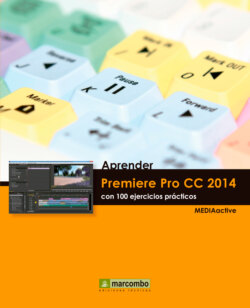Читать книгу Aprender Premiere Pro CC 2014 con 100 ejercicios practicos - MEDIAactive - Страница 19
013 Organizar el proyecto en bandejas
ОглавлениеLA ORGANIZACIÓN ES DE VITAL IMPORTANCIA para la edición. Por eso el panel Proyecto de Premiere Pro CC 2014 le permite crear bandejas y organizarlas de la forma que le resulte más cómoda.
1. Al trabajar con Premiere Pro CC 2014 resulta conveniente crear bandejas. Llamamos bandejas a las carpetas que alma-cenan y clasifican clips en el panel Proyecto. Seleccione el panel Proyecto, pulse en el comando Archivo y, del comando Nuevo, seleccione la opción Bandeja.
2. Ha creado una bandeja. Como su nombre está seleccionado, escriba directamente la palabra Vídeo.
3. Pulse con el botón secundario del ratón en la zona gris del panel y, del menú que se despliega, seleccione la opción Nueva bandeja y asigne el nombre Imágenes a la bandeja creada.
La opción Cambiar nombre del menú contextual de un clip o carpeta le permite renombrar el elemento.
4. Haga ahora un doble clic sobre la bandeja Vídeo para abrirla en una nueva ventana.
5. Pulse sobre su barra de título y arrástrela hasta dejar ver el panel Proyecto.
6. Ubique la bandeja Caminando, en el panel Proyecto, y arrástrela hasta colocarla en el panel Vídeo.
Es conveniente organizar los clips en bandejas claramente identificadas.
7. Confirme que tiene seleccionada esta ventana, pulse el acceso directo Ctrl.+B para crear una nueva bandeja en su interior y pulse la tecla Retorno.
8. Pulse sobre el nombre de la bandeja que acaba de crear y cuando este se muestre sombreado, escriba el texto Sin movimiento y pulse Retorno nuevamente.
9. Ubique en el proyecto los clips 00003 a 15, selecciónelos y arrástrelos hasta la bandeja Sin movimiento. Antes de soltarlos, compruebe que todo el icono se muestre iluminado.
10. Repita la operación con los clips 00043 a 46.
11. Cree una nueva bandeja de nombre Corriendo y arrastre hasta ella los clips 00024 a 29.
12. Guarde los clips de vídeo 00030 a 37 en una nueva bandeja de nombre Saltos.
13. Pulse sobre la pestaña del panel flotante de la ventana Vídeo y arrástrelo hasta colocarla sobre la pestaña Proyecto.
14. Active el panel Proyecto y arrastre la bandeja Imágenes agua hasta la bandeja Imágenes, en el mismo panel.
15. Seleccione los clips Flotador, Superficie, que están duplicados, y elimínelos pulsando el icono de papelera del panel.
16. Abra la bandeja Imágenes con un doble clic, seleccione la bandeja Título y el clip del mismo nombre hasta la ventana carpeta y luego ciérrela pulsando en su botón de aspa.
17. En el panel Proyecto, pulse la tecla Alt. y haga un doble clic sobre la bandeja Imágenes.
Directamente se abre en un nuevo panel con el mismo nombre. Ya sabe cuál es su contenido.